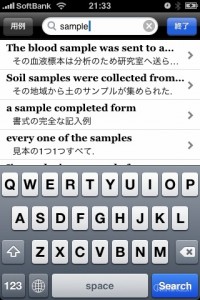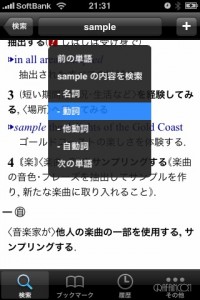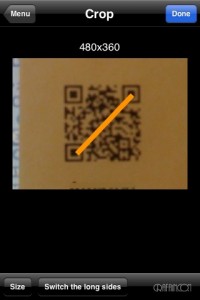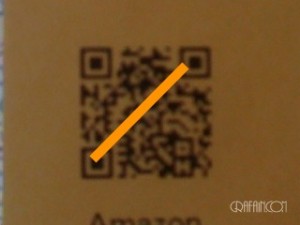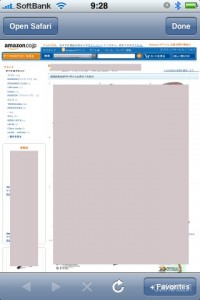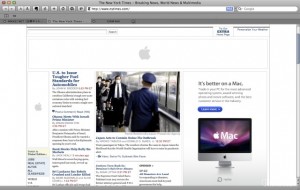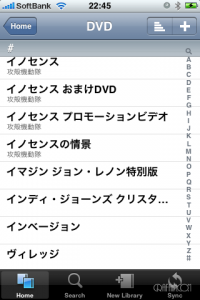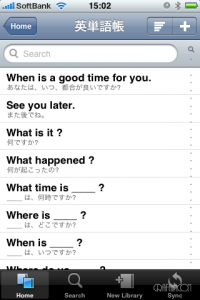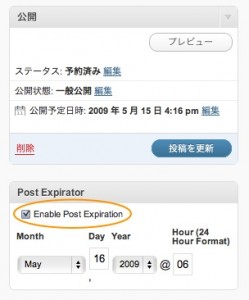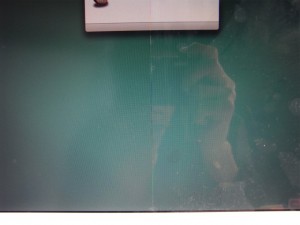先日、MacBookの画面保護フィルムをアンチグレアフィルム(光沢無し)タイプに変更したのですが、それ以来、iPhoneに目を向けると、それまではあまり気にならなかったiPhoneの光沢フィルムが何となく目に付くようになってきて、こりゃ、いかん!どうも目がチカチカする。と、いうことで、iPhoneもアンチグレアフィルムに変更しました。
今までも全く気にならなかったわけではなく、日差しが強い日の窓際での使用などは少々見にくかったのですが、これでかなり見やすくなったんではないかと思います。
光沢が無くなると、やはり、ちょっと野暮ったくなるのが欠点ですが、使いやすさを重視したい私としては不満になるレベルまでは行きません。汚れも付きにくいと言うことで、点数的には95点でしょうか。
商品は今回もおなじみ、パワーサポート製のアンチグレフィルムです。1枚で1,500弱は少々高いかな?と、思ったら2枚入りでした♪
見やすさ重視の人にはお勧めだと思います。
パワーサポート アンチグレアフィルムセット for iPhone 3G PPC-02
アンチグレアフィルムセット for iPhone 3G|パワーサポート